Comment suivre les recherches sur votre site WordPress
Publié: 2022-02-08Vous aimeriez savoir comment suivre les recherches sur votre site WordPress ?
C'est un excellent moyen de savoir quel type de contenu votre public recherche afin que vous puissiez le lui fournir.
Dans cet article, nous allons vous montrer 2 méthodes pour suivre l'activité de recherche de votre site WordPress.
Pourquoi suivre les recherches sur votre site ?
Si vous souhaitez garantir la meilleure expérience utilisateur aux visiteurs de votre site, il est crucial d'examiner leurs besoins.
L'une des meilleures façons de le faire est de commencer à collecter des données sur les recherches qu'ils effectuent sur votre site.
L'analyse du comportement de recherche des visiteurs vous permet de savoir comment ils effectuent leurs recherches et ce qu'ils recherchent.
Ce sont des informations précieuses que vous pouvez utiliser dans différents cas :
- Obtenez de nouvelles idées de contenu . Les données de recherche recueillies sont une excellente source d'idées de contenu frais. Analysez-le pour entrer en contact avec votre public et lui fournir le contenu qu'il souhaite.
- Déterminez ce qui manque à votre site . Vous voyez beaucoup de requêtes de recherche liées à un certain sujet, mais vous n'avez pas de contenu qui lui est dédié ? C'est une occasion manquée d'obtenir plus de trafic.
- Restructurez et mettez à jour votre contenu . Le suivi des données de recherche vous permet d'examiner le contenu de votre site sous un angle différent et de le restructurer si nécessaire.
- Apprenez à mieux connaître votre public . Il n'y a pas tellement d'opportunités pour les propriétaires de sites Web d'entrer en contact avec leur public. Le suivi des recherches sur site est l'un des meilleurs moyens de mieux comprendre les besoins de votre public.
Parlons maintenant de la façon dont vous pouvez commencer à collecter des données sur l'activité de recherche sur votre site WordPress.
Comment suivre les recherches sur votre site WordPress
Il existe plusieurs façons de suivre les requêtes de recherche sur un site WordPress. Dans cet article, nous allons vous montrer les 2 meilleurs.
Méthode 1 : Utilisation du plugin SearchWP
Le moyen le plus simple de suivre les recherches sur votre site WordPress consiste à utiliser un plugin comme SearchWP.
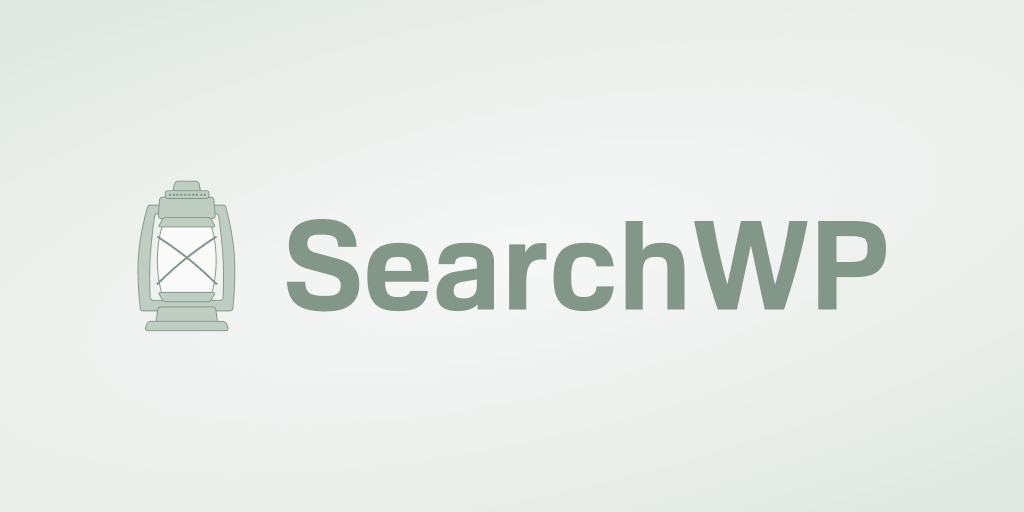
En tant que meilleur plugin de recherche WordPress, SearchWP étend considérablement les capacités du moteur de recherche WordPress natif.
Voici quelques-unes des choses utiles que vous pouvez faire avec SearchWP :
- Champs personnalisés consultables . Le moteur de recherche WordPress par défaut ne prend pas en compte les données dans les champs personnalisés. SearchWP vous permet de résoudre ce problème et de rendre les champs personnalisés consultables.
- Indexation de documents PDF et bureautiques . Le moteur de recherche natif de WordPress ignore complètement le texte à l'intérieur des documents téléchargés. Avec SearchWP, vous pouvez inclure des documents dans les résultats de recherche en quelques clics.
- Résultats de recherche en direct . SearchWP est livré avec de nombreuses extensions utiles, et l'une d'elles vous permet d'afficher les résultats de recherche sur votre site en mode direct. Il facilite la navigation sur votre site Web et garantit une meilleure expérience utilisateur à vos visiteurs.
- Intégration automatique du thème . Vous n'avez pas à prendre de mesures supplémentaires après l'installation de SearchWP, car il s'intègre à votre formulaire de recherche de site actuel et à votre modèle de résultats de recherche.
Voyons maintenant comment vous pouvez utiliser SearchWP pour suivre les recherches sur votre site WordPress.
Étape 1 : Installer et activer SearchWP
Vous pouvez commencer par obtenir votre copie de SearchWP ici.
Lorsque vous avez terminé, accédez à l'onglet Téléchargements de votre compte SearchWP.
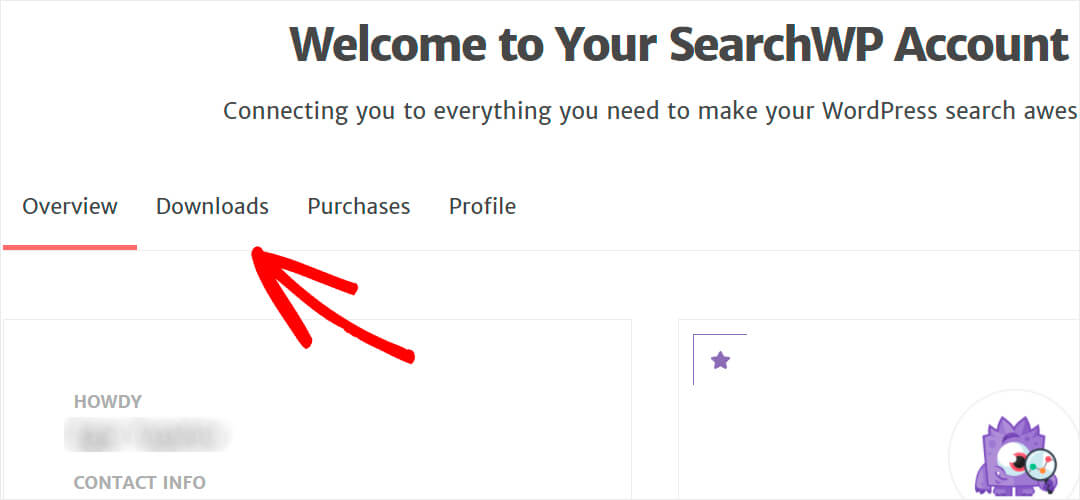
Ensuite, cliquez sur Télécharger SearchWP pour enregistrer le plugin sur votre ordinateur.
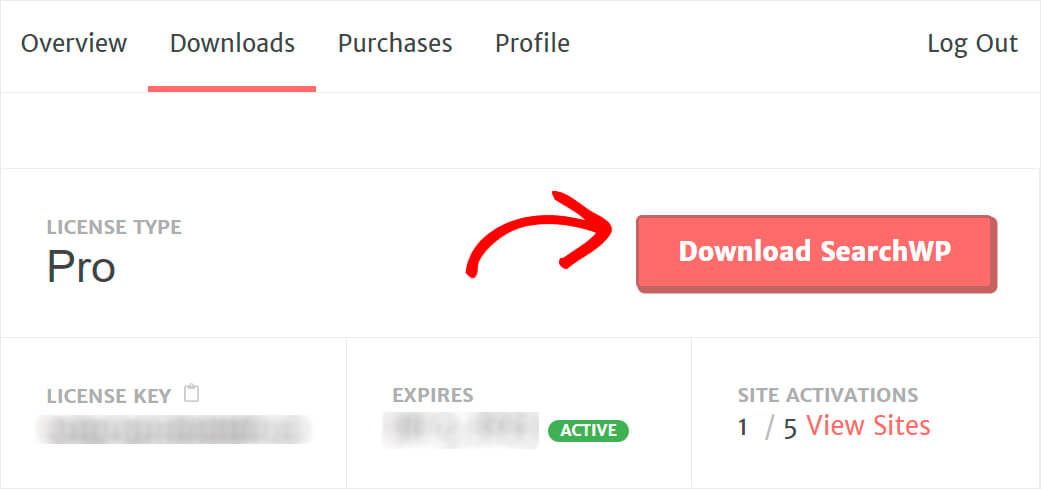
Une fois le téléchargement lancé, copiez votre clé de licence, car vous en aurez bientôt besoin pour activer le plugin.
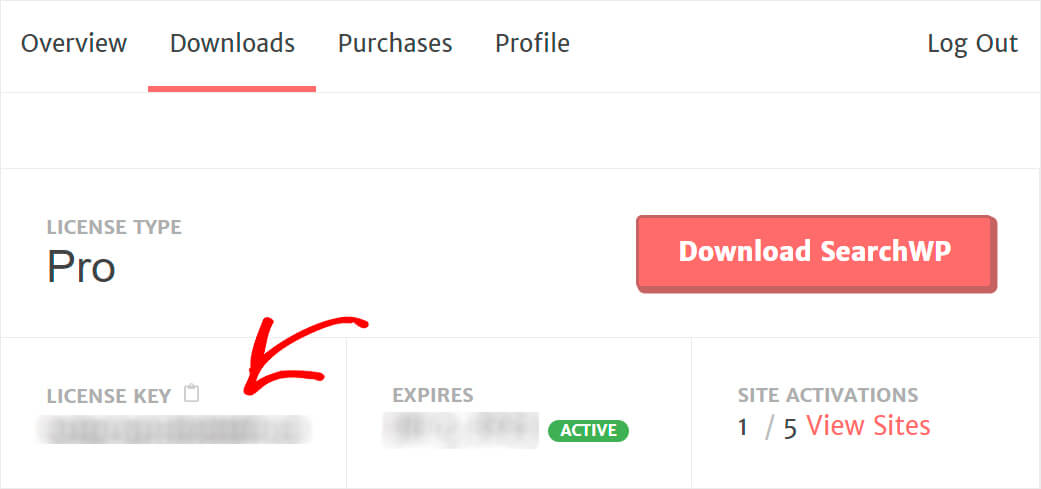
Ensuite, accédez à votre tableau de bord WordPress et téléchargez le fichier ZIP du plugin SearchWP.
Besoin d'aide avec ça? Veuillez consulter ce guide étape par étape sur la façon d'installer un plugin WordPress.
Une fois que vous avez installé et activé SearchWP, l'étape suivante consiste à saisir votre clé de licence.
Cliquez sur le bouton SearchWP qui apparaît en haut de votre tableau de bord WordPress pour accéder aux paramètres du plugin.
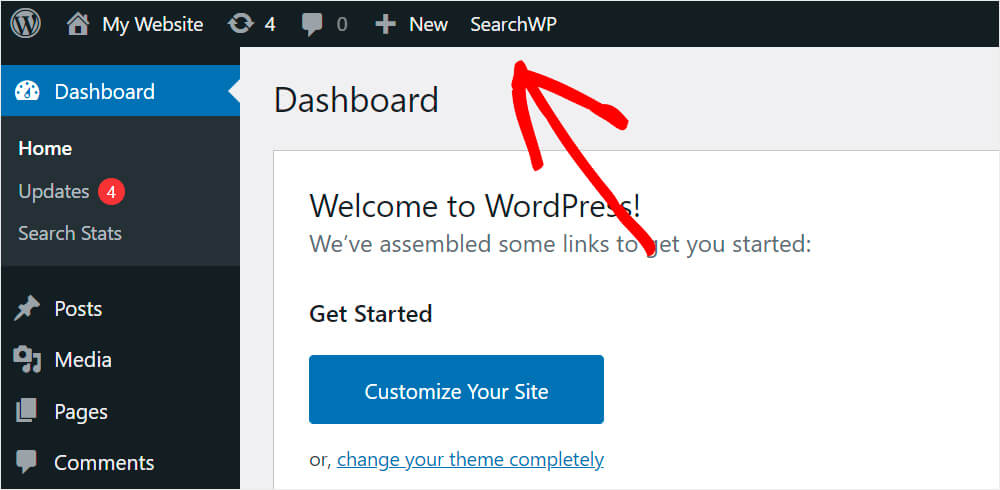
Ensuite, allez dans l'onglet Licence .
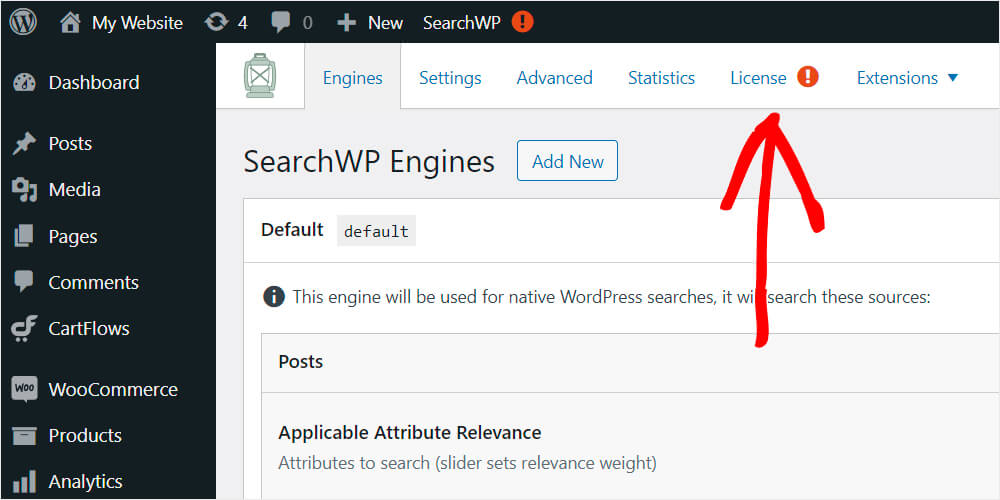
Collez votre clé de licence SearchWP dans le champ approprié et cliquez sur Activer .
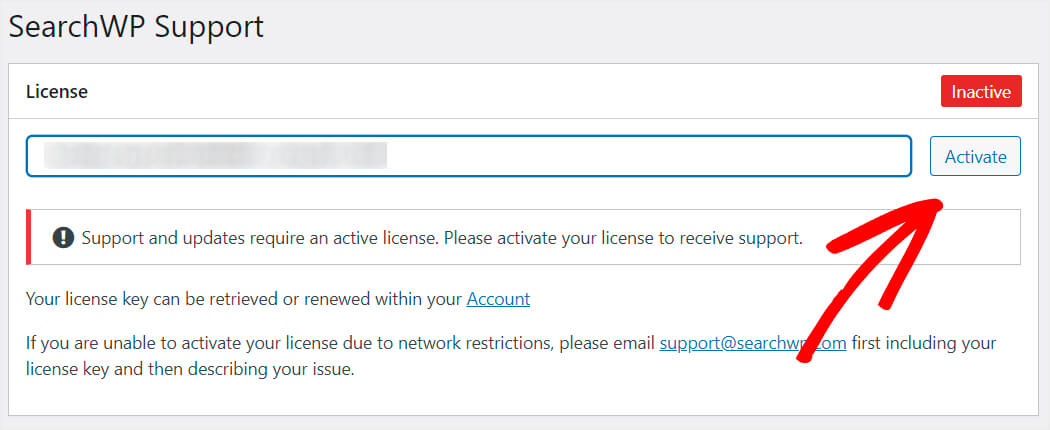
Une fois que vous avez activé votre copie de SearchWP, l'étape suivante consiste à télécharger l'extension Metrics.
Étape 2 : Installez et activez l'extension Metrics
Même si SearchWP collecte les données de recherche par défaut, l'utilisation de l'extension Metrics vous permet d'obtenir des informations avancées sur le comportement de recherche de vos utilisateurs.
Pour le récupérer, accédez à la page de téléchargement de l'extension Metrics dans le tableau de bord de votre compte SearchWP et appuyez sur Télécharger l'extension .

Ensuite, installez et activez l'extension de la même manière que le plugin SearchWP.
Étape 3 : Consultez les données des termes de recherche de votre site
Une fois cela fait, accédez à votre tableau de bord WordPress et cliquez sur Métriques sous SearchWP dans la barre supérieure.
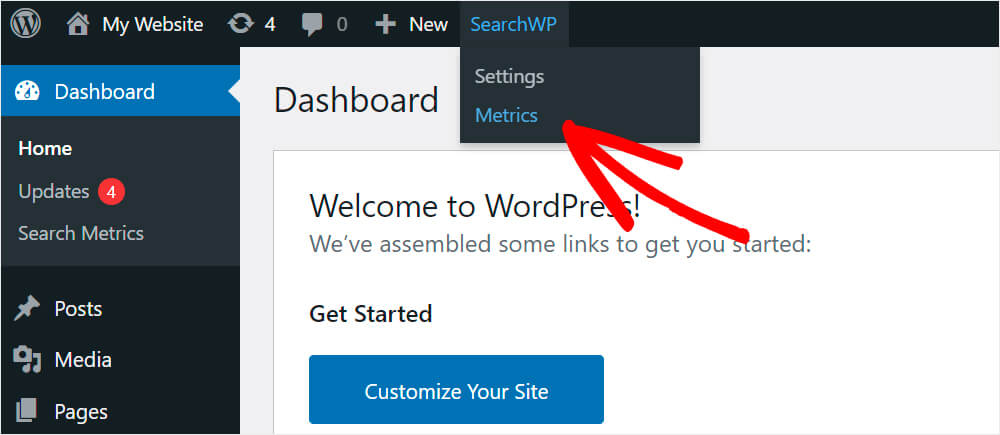
Sur cet onglet, vous pouvez retrouver toutes les données sur les recherches effectuées par vos visiteurs.
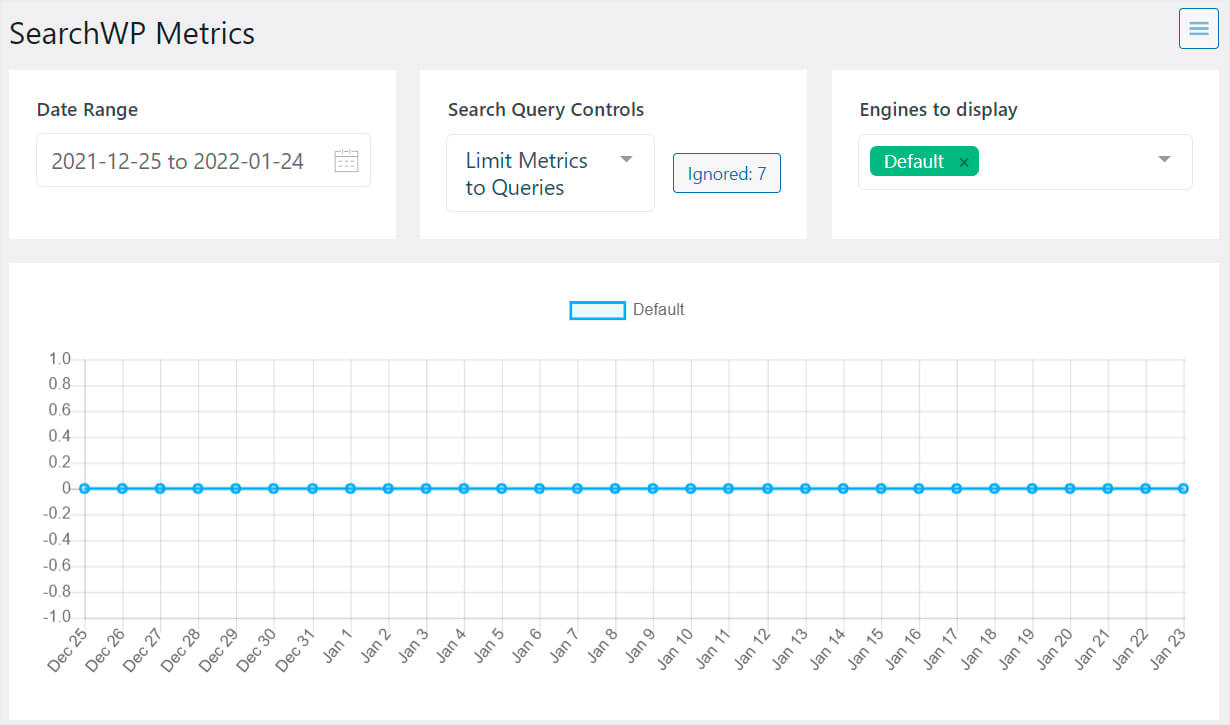
Il n'y a pas de données pour le moment car vous venez d'installer le plugin. Mais à partir d'aujourd'hui, toutes les recherches effectuées sur votre site apparaîtront ici.
Vérifions si le plugin fonctionne. Accédez à votre site Web en cliquant sur le bouton Visiter le site sous le nom de votre site.
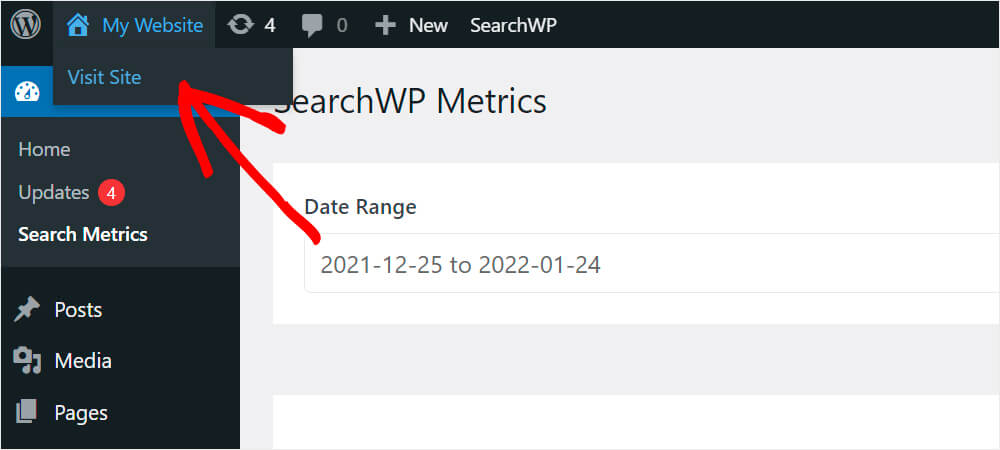
Effectuez une recherche sur une phrase ou un mot-clé. Par exemple, nous rechercherons "comment installer un thème WordPress".
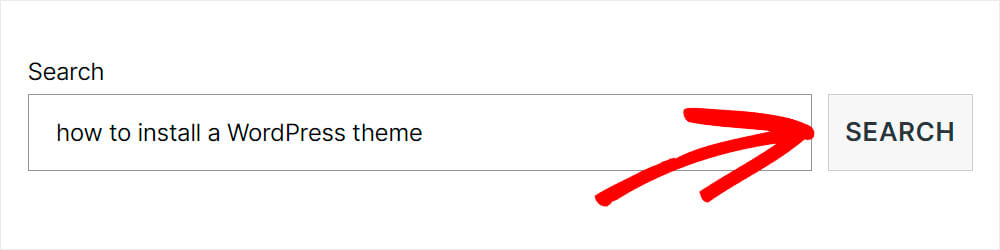
Revenons maintenant à l'onglet du plugin Metrics et voyons si notre requête de recherche y apparaît.


Comme vous pouvez le voir, notre terme de recherche a été suivi avec succès. Vous pouvez maintenant commencer à collecter des données sur l'activité de recherche sur votre site.
Méthode 2 : Utilisation du plugin MonsterInsights
Vous pouvez également suivre les recherches sur votre site WordPress à l'aide du plugin MonsterInsights.
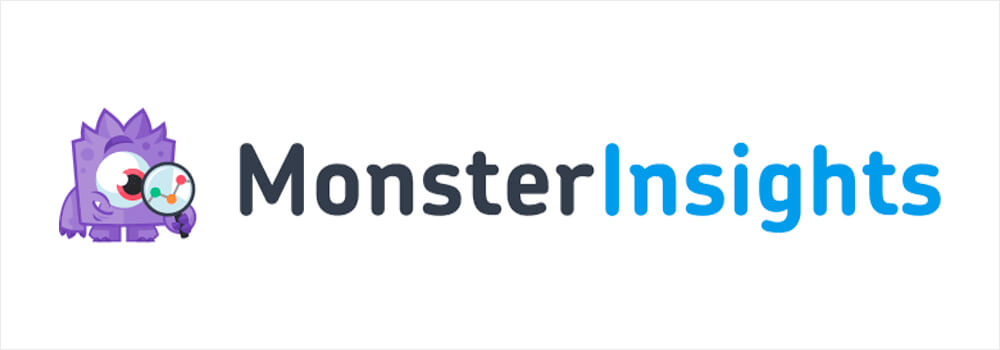
Normalement, vous pouvez suivre les recherches en connectant Google Analytics à votre site. Mais c'est délicat à faire pour les débutants car cela nécessite de modifier le code du thème.
MonsteInsights vous permet de connecter votre site à Google Analytics en quelques clics seulement.
En outre, ce plugin d'analyse WordPress puissant et convivial possède un ensemble de fonctionnalités uniques qui le distinguent des autres.
Voici quelques-uns d'entre eux:
- Analyse en temps réel . En utilisant MonsterInsights, vous pouvez suivre tout ce qui se passe sur votre site en mode direct. La collecte et l'analyse de données sur le comportement de vos visiteurs vous permettent d'améliorer les performances de votre site et d'ajuster votre stratégie marketing.
- Suivi du commerce électronique . MonsterInsights a des intégrations transparentes avec tous les plugins de commerce électronique WordPress populaires et vous fournit les rapports les plus complets. En utilisant ce plugin, vous pouvez suivre des mesures vitales telles que le revenu total, le taux de conversion, la valeur moyenne des commandes et bien d'autres directement dans le tableau de bord WordPress.
- Attribution de lien améliorée . Vous souhaitez savoir quels liens de votre site sont les plus cliquables ? MonsterInsights vous permet de mesurer cela et de découvrir ce qui intéresse le plus vos visiteurs.
Voyons maintenant comment vous pouvez suivre les recherches sur votre site WordPress à l'aide de MonsterInsights.
Étape 1 : Installer et activer MonsterInsights
La première étape consiste à récupérer votre copie du plugin MonsterInsights ici.
Une fois cela fait, accédez à votre compte MonsterInsights et accédez à l'onglet Téléchargements .
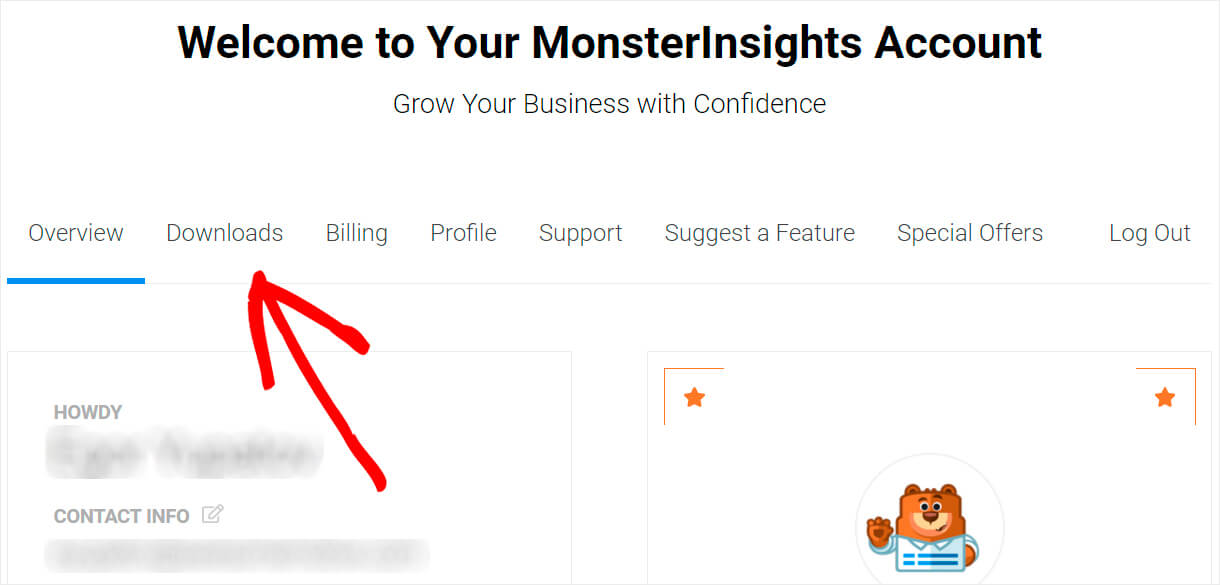
Ensuite, appuyez sur le bouton Télécharger MonsterInsights et enregistrez le plugin sur votre ordinateur.
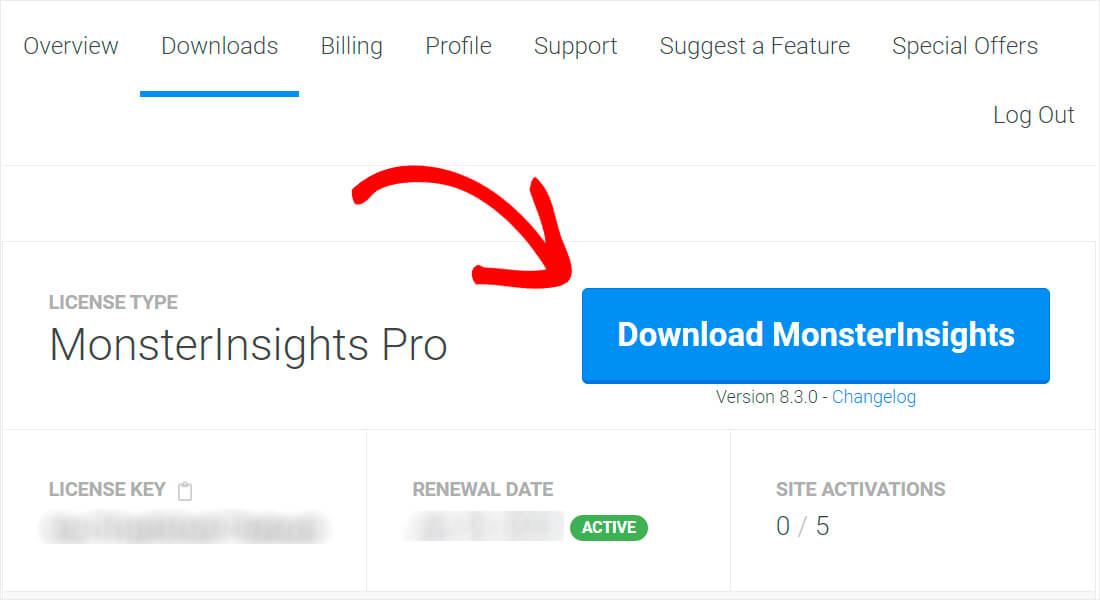
Copiez votre clé de licence de plugin sur le même onglet car vous en aurez besoin pour activer le plugin.
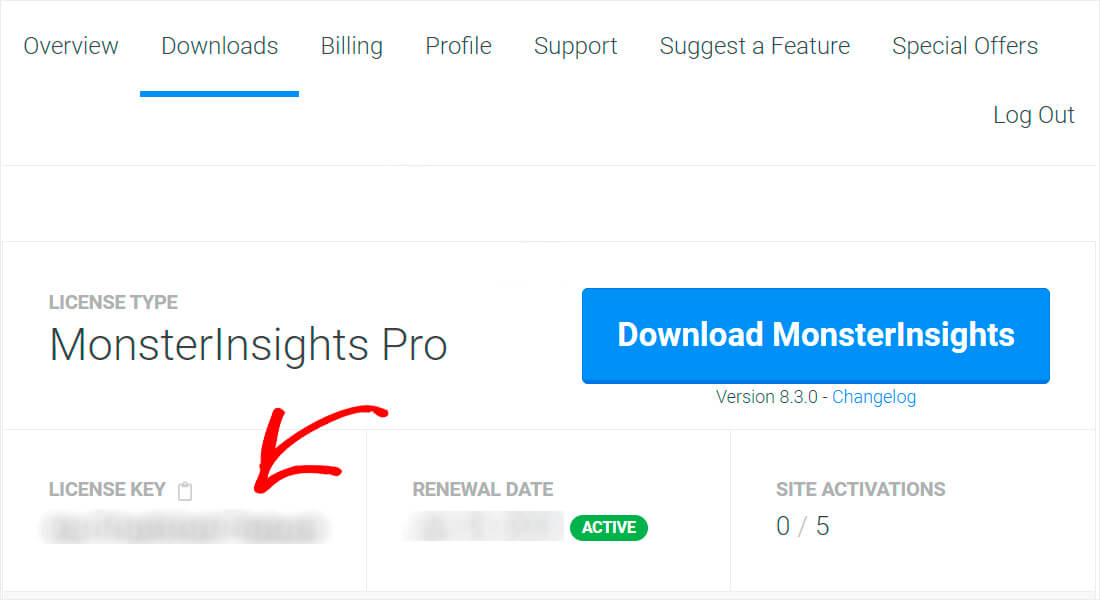
Une fois le téléchargement terminé, accédez au tableau de bord de votre site WordPress et téléchargez le fichier ZIP du plugin MonsterInsights.
Besoin d'un rappel sur la façon de le faire? Consultez ce guide étape par étape sur la façon d'installer un plugin WordPress.
Une fois que vous avez installé et activé MonsterInsights, l'étape suivante consiste à connecter votre site à Google Analytics.
Étape 2 : Ajoutez Google Analytics à votre site
Accédez à votre tableau de bord WordPress et cliquez sur le bouton Connecter MonsterInsights et configurer l'analyse de site Web .
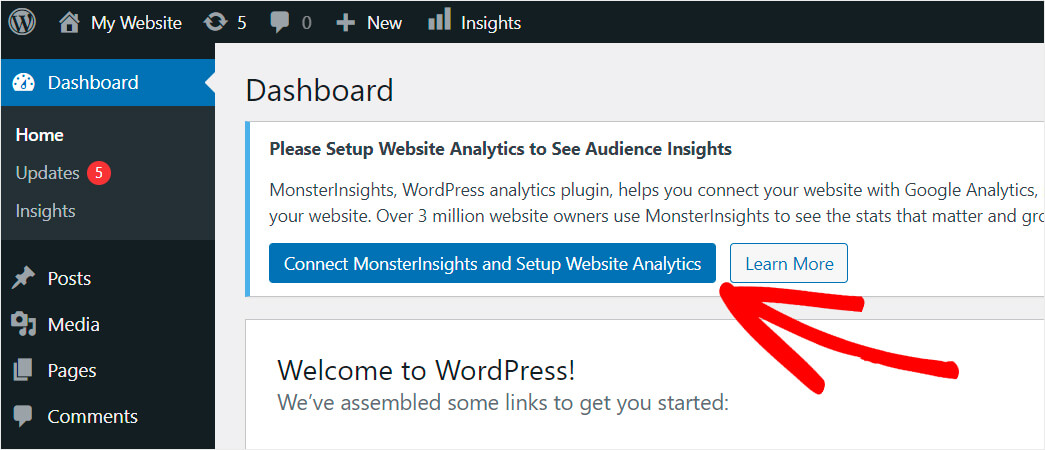
Suivez ensuite simplement les étapes de l'assistant de configuration pour ajouter facilement Google Analytics à votre site.
Étape 3 : Personnalisez les paramètres de Google Analytics
Une fois que vous avez connecté Google Analytics à votre site, l'étape suivante consiste à personnaliser les paramètres de Google Analytics.
Accédez à votre compte Google Analytics et cliquez sur Toutes les données du site Web en haut à gauche.
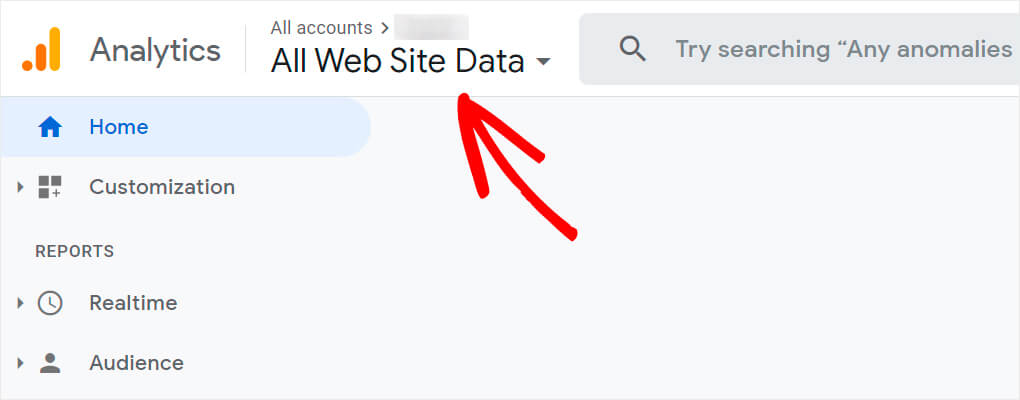
Sélectionnez le site que vous venez d'ajouter et sur lequel vous souhaitez activer le suivi de recherche.
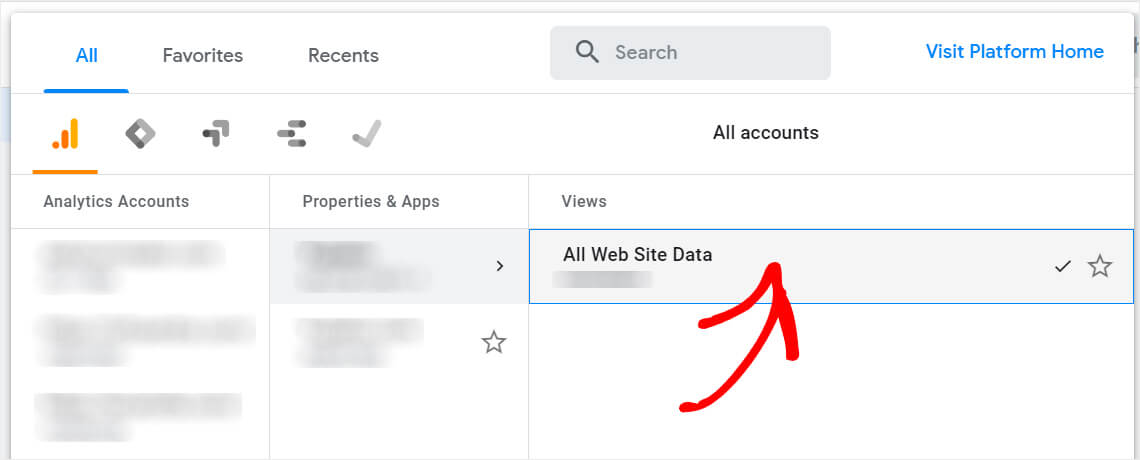
Ensuite, cliquez sur Admin en bas à gauche.

Ensuite, cliquez sur Afficher les paramètres sous la colonne Afficher .
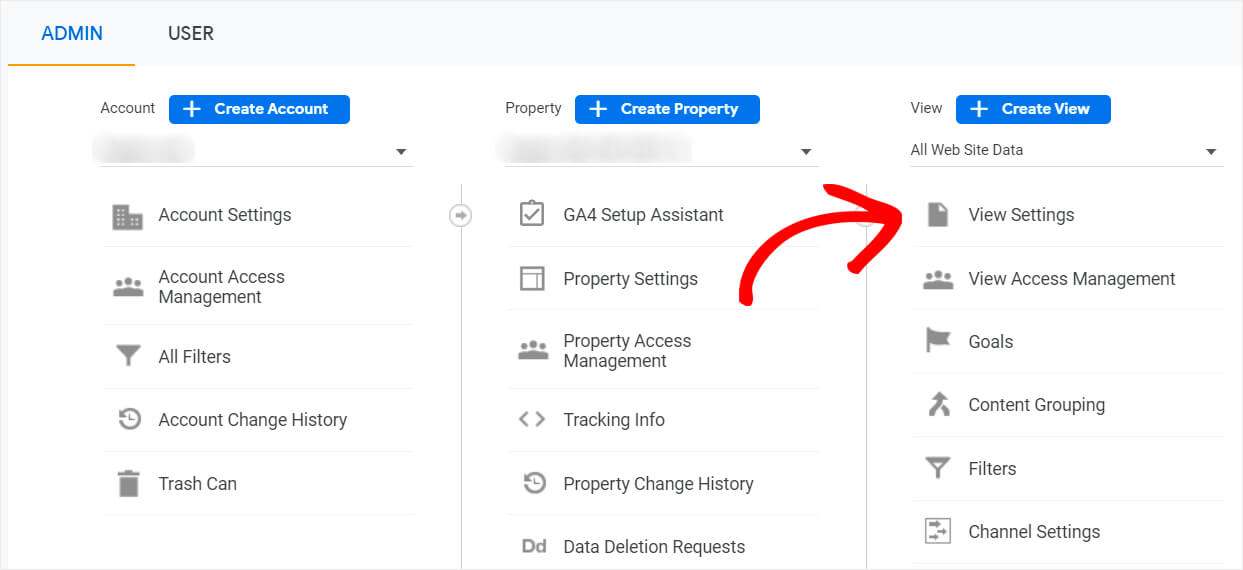
Faites défiler jusqu'à l'en-tête Paramètres de recherche de site et activez la bascule de suivi de la recherche de site .
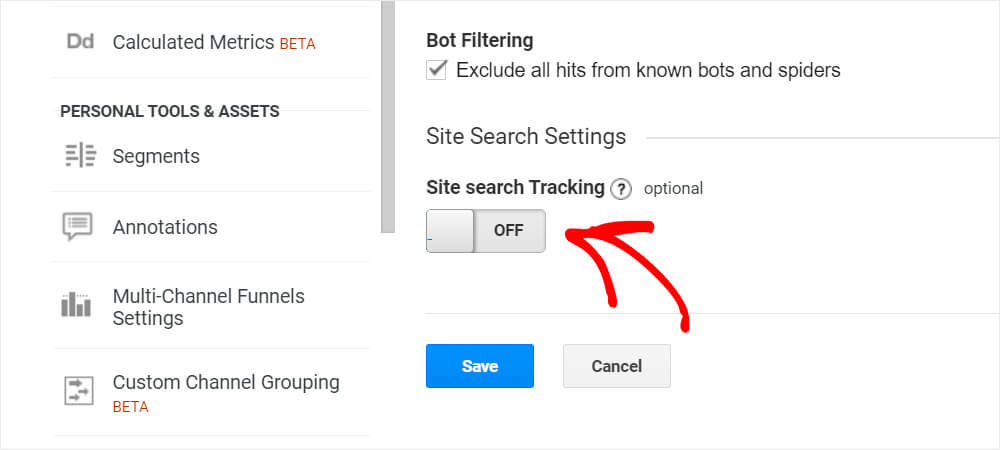
Après cela, le champ Paramètre de requête apparaîtra.
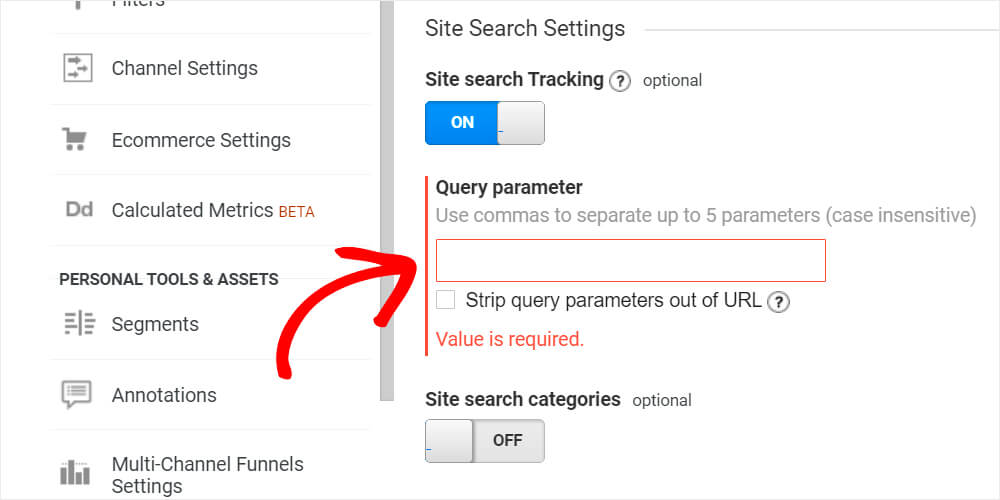
Saisissez dans ce champ la lettre qui s'affiche dans l'URL de votre site avant le terme de recherche.
Par défaut, l'URL du terme de recherche dans WordPress ressemble à ceci : https://www.your site.com/?s=how+to+install+a+new+theme
Comme vous pouvez le voir, il y a la lettre S avant le terme de recherche. Saisissez-le donc dans le champ Paramètre de la requête .
Étape 4 : Cochez la case "Supprimer le paramètre de requête de l'URL"
Assurez-vous également que vous avez coché la case Supprimer le paramètre de requête de l'URL . Cela facilitera le suivi du volume total de recherche dans d'autres types de rapports.
Une fois terminé, appuyez sur Enregistrer .
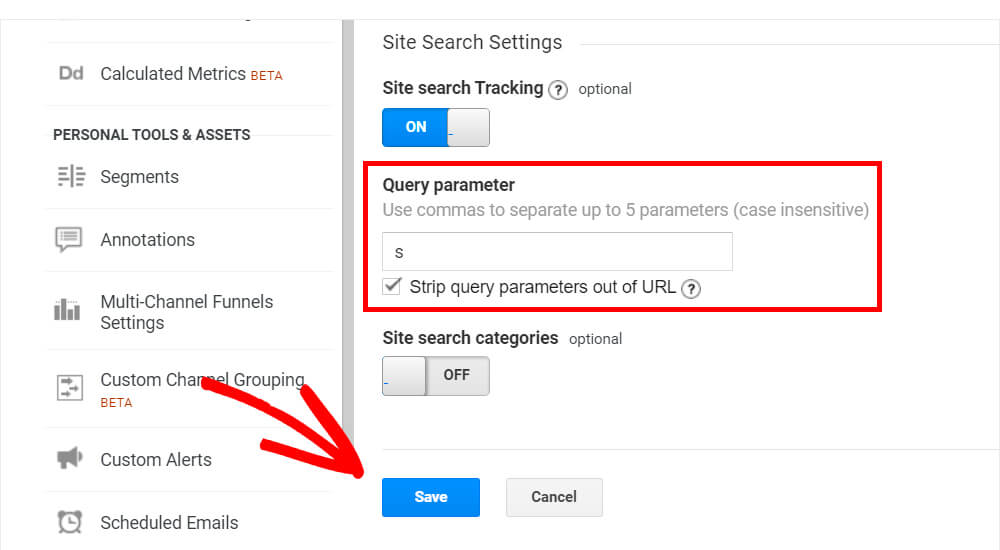
C'est ça. Vous avez configuré avec succès Google Analytics pour commencer à suivre les requêtes de recherche sur votre site WordPress.
Étape 5 : Afficher les données sur les termes de recherche de votre site dans Google Analytics
Pour voir les recherches effectuées par les visiteurs sur votre site, accédez à Comportement » Recherche sur le site » Termes de recherche dans le panneau de gauche.
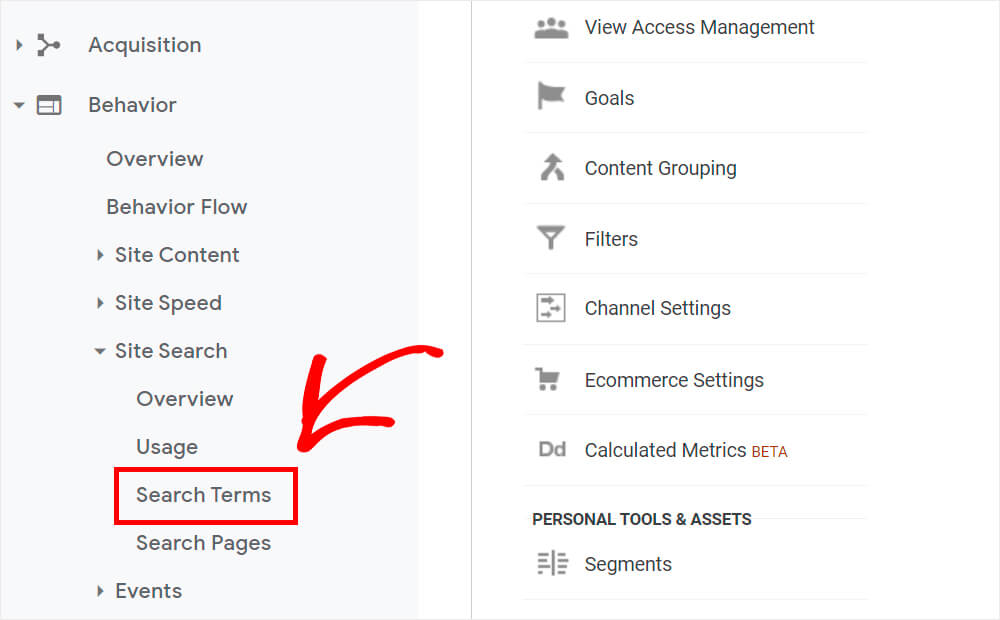
Ici, vous trouverez toutes les données sur les termes de recherche sur votre site.
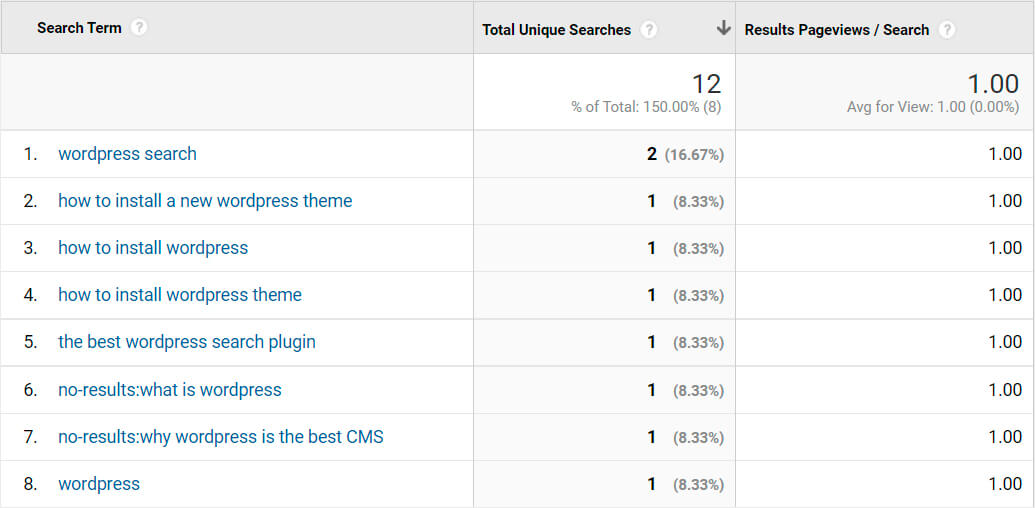
Veuillez noter que si aucun résultat n'a été trouvé pour une requête particulière, elle sera affichée avec le préfixe no-results :.
Ainsi, dans cet article, vous avez appris 2 façons simples de suivre les recherches sur votre site WordPress.
Si vous êtes prêt à commencer à suivre les requêtes de recherche sur votre site et que vous préférez la première méthode, vous pouvez récupérer votre copie de SearchWP ici.
Si la deuxième méthode vous convient mieux, vous pouvez récupérer votre copie de MonsterInsights ici.
Exécutez une boutique de commerce électronique WordPress ? Il peut être utile d'apprendre à limiter la recherche de produits WooCommerce au titre uniquement en quelques clics.
De plus, vous pourriez être intéressé par la façon d'ajouter une recherche WordPress par catégorie si vous avez beaucoup de contenu différent.
